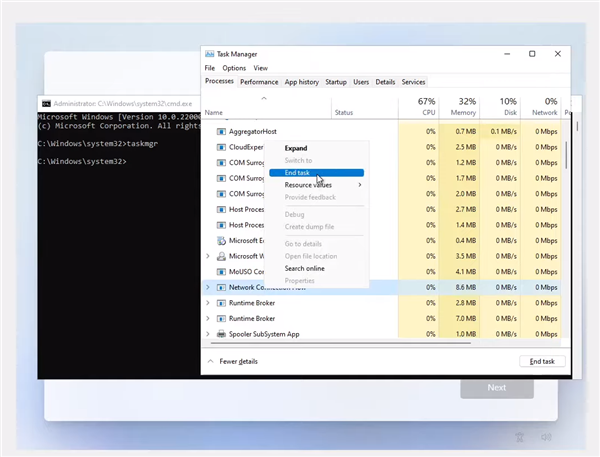电脑的防火墙通俗来说就是电脑本身自带的杀毒软件,它可以帮助我们的电脑系统免于病毒的入侵,不过一些用户还不知道怎么设置防火墙,为此小编今天就来给大家分享一下Win11电脑防火墙设置教程,希望能帮到大家。
相关教程:>>win11fn键开启和关闭教程<<

Win11电脑防火墙设置教程
1、点击电脑开始键。
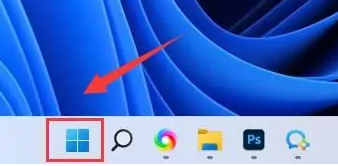
2、选择里面的“设置”
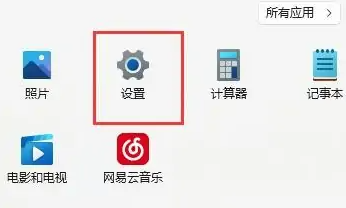
3、点击上方的搜索框里输入防火墙。
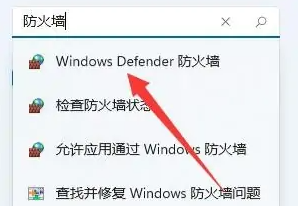
4、打开后这里就可以设置你的防火墙了。
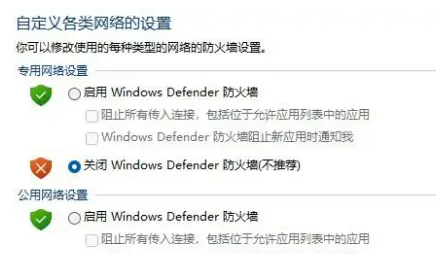
以上就是小编给大家分享的Win11电脑防火墙设置教程,想要了解更多内容,请关注dwsu.cn,小编会持续为大家更新更多相关攻略。

 微信扫一扫
微信扫一扫